Сіз өткен ойды сақтағыңыз келеді, бірақ сіз оны қалай жасайтыныңызға сенімді емессіз. Кірістірілген Дауыстық жазбалар қосымшасы сіздің дауысыңызды жазуға және идеяларыңызды кейінірек сақтауға мүмкіндік береді. Бұл мақалада мен сізге көрсетемін дауыстық жазбалар қосымшасын пайдаланып iPhone-да дауысты қалай жазуға болады !
Айфонға дауысты қалай жазуға болады
IPhone-ға дауысты жазу үшін оны ашыңыз Дауыстық жазбалар қолданба. Дауыс жазуды бастау үшін қызыл дөңгелек тәрізді жазба түймесін түртіңіз.
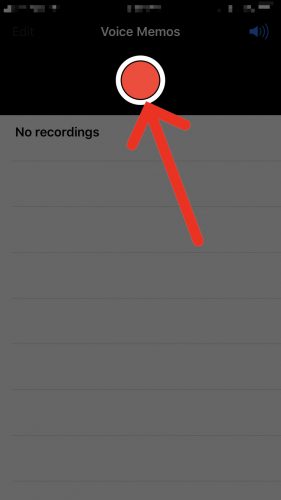
Жазу түймесін түрткеннен кейін iPhone телефонының микрофонымен сөйлесіңіз. Мұны телефон соғу сияқты ойлаңыз, тек екінші жағында ешкім жоқ!
Аяқтағаннан кейін жазбаны тоқтату үшін жазба түймесін қайтадан түртіңіз. Дауыстық жазбаны ойнату үшін, жазу түймесінің сол жағындағы ойнату түймесін түртіңіз.
Егер жазбаңыз сізді қанағаттандырса, түртіңіз Дайын жазу батырмасының оң жағында. Жазба атауын теріп, түртіңіз Сақтау .
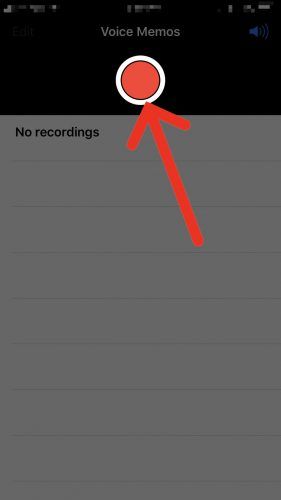
Егер жігіт сенің маңдайыңнан сүйсе, бұл нені білдіреді?
IPhone-да дауыстық жазбаны қалай қысқартуға болады
Егер сіз өзіңіздің дауыстық жазбаңыздың бір бөлігін кескіңіз келсе, экранның оң жағындағы көк төртбұрышты батырманы түртіңіз. Дыбыстық жазбаны кесу үшін тік қызыл сызықты екі жағына сүйреңіз.

телефонды компьютерден табыңыз
Кескінге көңіліңіз толған соң, түртіңіз Қырқу дисплейдің оң жағында Сондай-ақ, тримді жоюға немесе мүлдем бас тартуға болады. Дауыстық жазбаңызды кесіп алғаннан кейін белгішесін түртіңіз Дайын жадына атау беріңіз.
Дауыстық жазбаны қалай жоюға болады
IPhone-дағы дауыстық жазбаны жою үшін Voice Memos қолданбасын ашып, iPhone-да оңнан солға қарай сырғытыңыз. Содан кейін қызыл түсті түртіңіз Жою пайда болатын батырма. Дауыстық жазбаның қолданбада көрінбейтін кезде жойылғанын білесіз.
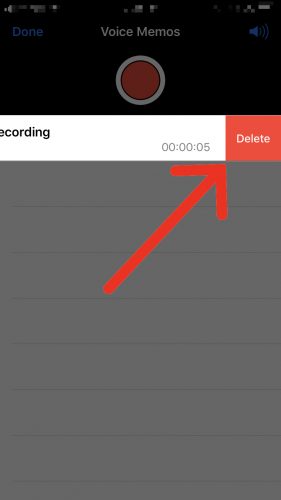
Дауыстық жазбаны қалай бөлісуге болады
Егер сіз өзіңіздің iPhone дауыстық жазбаңызды біреумен бөліскіңіз келсе, Voice Memos қолданбасындағы жазбаны түртіңіз, содан кейін ойнату түймесінің астында пайда болатын көк бөлісу түймесін түртіңіз. Осы жерден сіз өз жазбаңызды Messages, Mail және басқа бірнеше қолданбалар арқылы бөлісе аласыз!
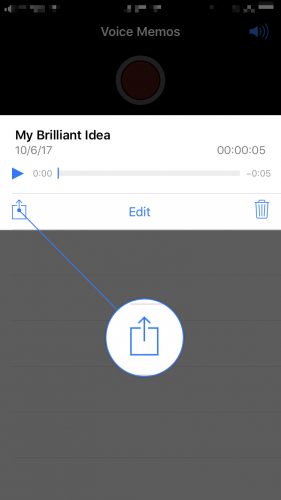
Өзіне ескерту: дауыстық жазбалар керемет!
Бұл мақала сізге iPhone-да дауыс жазуды үйренуге көмектесті деп үміттенемін. Егер солай болса, бізге төмендегі түсініктемелер бөлімінде хабарлаңыз немесе осы мақаланы отбасыларыңыз бен достарыңызбен әлеуметтік желіде бөлісіңіз!
Оқығандарыңызға рахмет,
Дэвид Л.